
ୱିଣ୍ଡୋଜ୍ 8 - ପ୍ରଥମ ପରିଚିତତା |
ୱିଣ୍ଡୋଜ୍ 8 - ଜଣାଶୁଣା ର ଶେଷ ସଂସ୍କରଣ | ପରିଚାଳନା ପ୍ରଣାଳୀ ମାଇକ୍ରୋସଫ୍ଟମାନଙ୍କ ଠାରୁ ଆନୁଷ୍ଠାନିକ ଭାବରେ ଅକ୍ଟୋବର 26, 2012 ରେ ଆମ ଦେଶର ବିକ୍ରୟ ବିଦ୍ରୋହ ହେଲା | ଏହାର ପୂର୍ବ ସଂସ୍କରଣ ତୁଳନାରେ ଏହି OS ଏକ ଯଥେଷ୍ଟ ସଂଖ୍ୟକ ଉଦ୍ଭିଦ ଉପସ୍ଥାପନ କରେ | ତେଣୁ ଯଦି ଆପଣ ଏହି ଅପରେଟିଂ ସିଷ୍ଟମ୍ ସହିତ କମ୍ପ୍ୟୁଟରର ଅଧିଗ୍ରହଣ ବିଷୟରେ ଚିନ୍ତା କରୁଛନ୍ତି, ତେବେ ଆପଣ ଏଥିରେ ଦେଖାଥିବାର ଦେଖାଯିବା ସହିତ ଆପଣଙ୍କୁ ପରିଚିତ କରାଯିବା ଉଚିତ |ୱିଣ୍ଡୋଜ୍ 8 ଅପରେଟିଂ ସିଷ୍ଟମ୍ ପୂର୍ବ ସଂସ୍କରଣ ସହିତ ପୂର୍ବ ସଂସ୍କରଣ କରାଯାଇଥିଲା ଯେଉଁଥିରେ ଆପଣ ଅଧିକ ଜାଣିଛନ୍ତି:- ୱିଣ୍ଡୋଜ୍ 7 (2009 ରେ ମୁକ୍ତ ହୋଇଛି)
- ୱିଣ୍ଡୋଜ୍ ଭିସ୍ତା (2006)
- ୱିଣ୍ଡୋଜ୍ ଏକ୍ସପି (2001 ରେ ମୁକ୍ତ କରାଯାଇଥିଲା ଏବଂ ତଥାପି ଅନେକ କମ୍ପ୍ୟୁଟରରେ ସଂସ୍ଥାପିତ ହୋଇଛି)
ୱିଣ୍ଡୋଜ୍ ର ସମସ୍ତ ସଂସ୍କରଣ ୱିଣ୍ଡୋଜ୍ ଡେସ୍କଟପ୍ କମ୍ପ୍ୟୁଟର ଏବଂ ଲାପଟପ୍ ଉପରେ ବ୍ୟବହାର ପାଇଁ ମୁଖ୍ୟତ retion ଡିଜାଇନ୍ କରାଯାଇଥିଲା - ଏହା ସହିତ ସୁବିଧାଜନକ ଭାବରେ ସୁବିଧା ପାଇଁ ବିକଳ୍ପ କରିଥାଏ, ଟଚ୍ ପରଦା ସହିତ ସୁବିଧାଜନକ ବ୍ୟବହାର ପାଇଁ ଅପରେଟିଂ ସିଷ୍ଟମ ବ୍ୟବହାର ପାଇଁ ଅପରେଟିଂ ସିଷ୍ଟମ ବ୍ୟବହାର ପାଇଁ ଅପରେଟିଂ ସିଷ୍ଟମ ପାଇଁ ଅପରେଟିଂ ସିଷ୍ଟମ ବ୍ୟବହାର ପାଇଁ ନିଆଯାଇଥିଲା, ପରିବର୍ତ୍ତନ ସିଷ୍ଟମ୍ ପାଇଁ ଅପରେଟିଂ ସିଷ୍ଟମ ପାଇଁ ଅପରେଟିଂ ସିଷ୍ଟମ ବ୍ୟବହାର ପାଇଁ ନିଆଯାଇଥିଲା, ପରିବର୍ତ୍ତନ ସିଷ୍ଟମ୍ ପାଇଁ ଅପରେଟିଂ ସିଷ୍ଟମ୍ ପାଇଁ ଅପରେଟିଂ ସିଷ୍ଟମ ପାଇଁ ସଂଶୋଧିତ ହୋଇଥିବା ଅପରେଟିଂ ସିଷ୍ଟମ ଫାଇଲ ପାଇଁ ପ୍ରଭାବଶାଳୀ ଭାବରେ ପରିବର୍ତ୍ତନ କରାଯାଇଥାଏ |
ପରିଚାଳନା ପ୍ରଣାଳୀ ସମସ୍ତ ଉପକରଣ ଏବଂ କମ୍ପ୍ୟୁଟର ପ୍ରୋଗ୍ରାମ୍ ପରିଚାଳନା କରେ | ଅପରେଟିଂ ସିଷ୍ଟମ୍ ବିନା, କମ୍ପ୍ୟୁଟର, ମାତ୍ରାରେ ଅଦରକାରୀ ହୋଇଯାଏ |ଆରମ୍ଭ ପାଇଁ ୱିଣ୍ଡୋଜ୍ 8 ଶିକ୍ଷା |
- ପ୍ରଥମେ ୱିଣ୍ଡୋଜ୍ 8 କୁ ଦେଖନ୍ତୁ (ଭାଗ 1, ଏହି ଲେଖା)
- ୱିଣ୍ଡୋଜ୍ 8 କୁ ଯାଆନ୍ତୁ (ଭାଗ 2)
- ଆରମ୍ଭ କରିବା (ଭାଗ 3)
- ୱିଣ୍ଡୋଜ୍ 8 ର ଡିଜାଇନ୍ ପରିବର୍ତ୍ତନ କରିବା (ଭାଗ 4)
- ଷ୍ଟୋରରୁ ପ୍ରୟୋଗଗୁଡ଼ିକୁ ସ୍ଥାପନ କରିବା (ଭାଗ 5)
- ୱିଣ୍ଡୋଜ୍ 8 ରେ ଷ୍ଟାର୍ଟ ବଟନ୍ କିପରି ଫେରସ୍ତ କରିବେ |
ପୂର୍ବ ସଂସ୍କରଣରୁ ୱିଣ୍ଡୋଜ୍ 8 ମଧ୍ୟରେ ପାର୍ଥକ୍ୟ କ'ଣ?
Windows8 ରେ ଯଥେଷ୍ଟ ପରିମାଣର ଅଧିକ ସମୟ, ଉଭୟ ଛୋଟ ଏବଂ ଗୁରୁତ୍ୱପୂର୍ଣ୍ଣ ବିଷୟ ଅଛି | ଏହି ପରିବର୍ତ୍ତନଗୁଡ଼ିକ ଅନ୍ତର୍ଭୁକ୍ତ:- ପରିବର୍ତ୍ତିତ ଇଣ୍ଟରଫେସ୍ |
- ନୂତନ ଅନଲାଇନ୍ ବ features ଶିଷ୍ଟ୍ୟଗୁଡିକ |
- ଉନ୍ନତ ସୁରକ୍ଷା ଉପକରଣଗୁଡ଼ିକ |
ଇଣ୍ଟରଫେସ୍ ପରିବର୍ତ୍ତନ ହୁଏ |
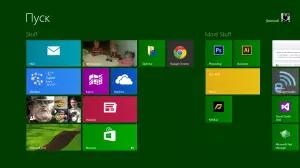
ୱିଣ୍ଡୋ 8 (ବୃଦ୍ଧି କରିବାକୁ କ୍ଲିକ୍ କରନ୍ତୁ)
ୱିଣ୍ଡୋଜ୍ 8 ରେ ଆପଣ ପ୍ରଥମ ଜିନିଷ ଯାହା ଆପଣଙ୍କୁ ଲକ୍ଷ୍ୟ ରଖିବ ତାହା ହେଉଛି ଅପରେଟିଂ ସିଷ୍ଟମର ପୂର୍ବ ସଂସ୍କରଣଠାରୁ ସମ୍ପୂର୍ଣ୍ଣ ଭିନ୍ନ ଦେଖାଯିବ | ସମ୍ପୁର୍ଣ୍ଣ ଅଦ୍ୟତନ ଇଣ୍ଟରଫେସ୍ ଅନ୍ତର୍ଭୁକ୍ତ: ସ୍କ୍ରିନ୍ ଆରମ୍ଭ, ଲାଇଭ୍ ଟାଇଲ୍ ଏବଂ ସକ୍ରିୟ କୋଣ |
ସ୍କ୍ରିନ୍ ଆରମ୍ଭ (ପ୍ରାରମ୍ଭିକ ପରଦା)
ୱିଣ୍ଡୋର ମୁଖ୍ୟ ପରଦାକୁ ଆରମ୍ଭ ପରଦାକୁ ଆରମ୍ଭ ପରଦାକୁ ଆରମ୍ଭ କରନ୍ତୁ, ଯାହା ଆପଣଙ୍କର ପ୍ରୟୋଗଗୁଡ଼ିକୁ ଟାଇଲ ଆକାରରେ ପ୍ରଦର୍ଶନ କରେ | ଆପଣ ପ୍ରାରମ୍ଭିକ ସ୍କ୍ରିନର ଡିଜାଇନ୍ ପରିବର୍ତ୍ତନ କରିପାରିବେ, ଯଥା ରଙ୍ଗ ସ୍କିମ୍, ପୃଷ୍ଠଭୂମି ଚିତ୍ର, ଏବଂ ଟାଇଲଗୁଡିକର ଅବସ୍ଥାନ ଏବଂ ଟାଇଲଗୁଡିକର ଆକାର |ଲାଇଭ୍ ଟାଇଲ୍ (ଟାଇଲ୍)
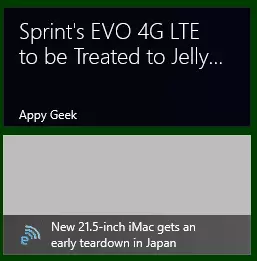
ଲାଇଭ୍ ଟାଇଲ୍ ୱିଣ୍ଡୋଜ୍ 8 |
ୱିଣ୍ଡୋଜ୍ 8 ଅନୁପ୍ରୟୋଗଗୁଡ଼ିକ ସିଧାସଳଖ ପ୍ରାରମ୍ଭିକ ପରଦାରେ କିଛି ସୂଚନା ପ୍ରଦର୍ଶନ କରିବାକୁ ଲାଇଭ ଲାଇଭ୍ ଟାଇଲଗୁଡିକ ବ୍ୟବହାର କରିପାରିବ, ଯେପରିକି ସର୍ବଶେଷ ଇମେଲ ଏବଂ ସେମାନଙ୍କର ସଂଖ୍ୟା, ପାଣିପାଗ ପୂର୍ବାନୁମାନ, ଇତ୍ୟାଦି | ଅନୁପ୍ରୟୋଗ ଖୋଲିବା ଏବଂ ଅଧିକ ବିସ୍ତୃତ ସୂଚନା ଦେଖନ୍ତୁ |
ଅଙ୍ଗନ କୋଣ |
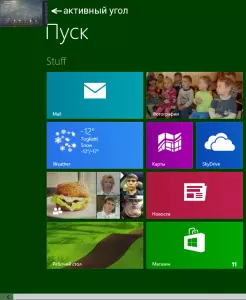
ସକ୍ରିୟ କୋଣାର୍କ ୱିଣ୍ଡୋ 8 (ବୃଦ୍ଧି କରିବାକୁ କ୍ଲିକ୍ କରନ୍ତୁ)
ୱିଣ୍ଡୋଜ୍ 8 ରେ କଣ୍ଟ୍ରୋଲ୍ ଏବଂ ନାଭିଗେସନ୍ ମୁଖ୍ୟତ sect ସକ୍ରିୟ କୋଣର ବ୍ୟବହାର ଉପରେ ଆଧାରିତ | ସକ୍ରିୟ କୋଣ ବ୍ୟବହାର କରିବାକୁ, ଗୋଟିଏ କିମ୍ବା ଅନ୍ୟ ପ୍ୟାନେଲ୍ ଖୋଲିବ, ଏହାର ଫଳସ୍ୱରୂପ, ଗୋଟିଏ କିମ୍ବା ଅନ୍ୟ ପଟେ ଯାହା ଆପଣ ନିର୍ଦ୍ଦିଷ୍ଟ କାର୍ଯ୍ୟ ପାଇଁ ବ୍ୟବହାର କରିପାରିବେ | ଉଦାହରଣ ସ୍ୱରୂପ, ଅନ୍ୟ ଏକ ପ୍ରୟୋଗକୁ ପରିବର୍ତ୍ତନ କରିବାକୁ ଆପଣ ଉପର ବାମ କୋଣକୁ ଏକ ମାଉସ୍ ସୂଚକ କରିପାରିବେ ଏବଂ ଏହାକୁ ଚଲାଇବା ପ୍ରୟୋଗଗୁଡ଼ିକୁ ଦେଖିବାକୁ ମାଉସ୍ ସହିତ କ୍ଲିକ୍ କରିପାରିବେ | ଯଦି ଆପଣ ଏକ ଟାବଲେଟ୍ ବ୍ୟବହାର କରନ୍ତି, ତେବେ ଆପଣ ସେମାନଙ୍କ ଆଙ୍ଗୁଠି ସେମାନଙ୍କ ମଧ୍ୟରେ ସୁଇଚ୍ କରିବାକୁ ଡାହାଣକୁ ବିତାଇ ପାରିବେ |
ସାଇଡ୍ ବାର୍ ଚାର୍ମସ୍ ବାର୍ |
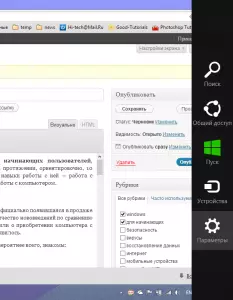
ସାଇଡ୍ ବାର୍ ଚାର୍ମସ୍ ବାର୍ (ବୃଦ୍ଧି କରିବାକୁ କ୍ଲିକ୍ କରନ୍ତୁ)
ମୁସ୍ ବାର୍ କୁ ପ୍ରଥମେ ସଠିକ୍ ଭାବରେ ଅନୁବାଦ କରାଯିବ ମୁଁ ବୁ understand ି ପାରିଲି ନାହିଁ, ଏବଂ ସେଥିପାଇଁ ଆମେ ଏହାକୁ କେବଳ ସାଇଡ୍ ବାର୍ ବୋଲି କହିଥଲ, ଏବଂ ଏହା କି? ଅନେକ ସେଟିଙ୍ଗ୍ ଏବଂ କମ୍ପ୍ୟୁଟର ଫଙ୍କସନ୍ ବର୍ତ୍ତମାନ ଏହି ପାର୍ଶ୍ୱ ପ୍ୟାନେଲ୍ ରେ ଅଛି, ଯାହାକୁ ଆପଣ ଉପର କିମ୍ବା ନିମ୍ନ ଡାହାଣ କୋଣକୁ ପ୍ରବେଶ କରିପାରିବେ |
ଅନଲାଇନ୍ ବ features ଶିଷ୍ଟ୍ୟଗୁଡିକ |
ଅନେକ ଲୋକ ବର୍ତ୍ତମାନ ସେମାନଙ୍କ ଫାଇଲ ଏବଂ ଅନ୍ୟ ସୂଚନା ନେଟୱାର୍କରେ କିମ୍ବା ମେଘରେ ଘଣ୍ଟନ କରନ୍ତି | ଏହା କରିବାର ଏକ ଉପାୟ ହେଉଛି ମାଇକ୍ରୋସଫ୍ଟ SkyDrive Servicevices | ୱିଣ୍ଡୋଜ୍ 8 Skedrive, ଅନ୍ୟ ନେଟୱର୍କ ସେବାଗୁଡିକ ବ୍ୟବହାର ପାଇଁ, ଯେପରିକି ଫେସବୁକ୍ ଏବଂ ଟ୍ୱିଟର ବ୍ୟବହାର ପାଇଁ କାର୍ଯ୍ୟ କରେ |ମାଇକ୍ରୋସଫ୍ଟ ଆକାଉଣ୍ଟ୍ ବ୍ୟବହାର କରି ପ୍ରବେଶ |
କମ୍ପ୍ୟୁଟରରେ ସିଧାସଳଖ ଏକ ଆକାଉଣ୍ଟ୍ ସୃଷ୍ଟି କରିବା ପରିବର୍ତ୍ତେ, ଆପଣ ମାଗଣା ମାଇକ୍ରୋସଫ୍ଟ ଆକାଉଣ୍ଟ୍ ସହିତ ଲଗ୍ ଇନ୍ କରିପାରିବେ | ଏହି କ୍ଷେତ୍ରରେ, ଯଦି ଆପଣ ପୂର୍ବରୁ ମାଇକ୍ରୋସଫ୍ଟ ଆକାଉଣ୍ଟ୍ ବ୍ୟବହାର କରନ୍ତି, ଆପଣଙ୍କର ସମସ୍ତ SkyDrive ଫାଇଲ୍, ଯୋଗାଯୋଗ ଏବଂ ଅନ୍ୟାନ୍ୟ ସୂଚନା ୱିଣ୍ଡୋଜ୍ 8 ସହିତ ଅନ୍ୟ ଏକ କମ୍ପ୍ୟୁଟରରେ ଏପରିକି ଆପଣଙ୍କ ଆକାଉଣ୍ଟରେ ପ୍ରବେଶ କରିପାରିବେ | ଏହା ସହିତ, ଆପଣ ସମସ୍ତେ ଆପଣଙ୍କର ସମସ୍ତ କମ୍ପ୍ୟୁଟରରେ ଆପଣଙ୍କ ଖାତା ପ୍ରବେଶ କରିପାରିବେ | ଗୁରୁତ୍ୱପୂର୍ଣ୍ଣ ଫାଇଲ୍ ଏବଂ ସାଧାରଣ ଡିଜାଇନ୍ |
ସାମାଜିକ ନେଟୱାର୍କ |
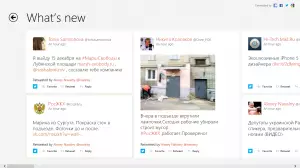
ପରିଶିଷ୍ଠ ଲୋକଙ୍କ ଉପରେ ଟାଇପ୍ ରେକର୍ଡଗୁଡିକ (ବୃଦ୍ଧି କରିବାକୁ କ୍ଲିକ୍ କରନ୍ତୁ)
ପରିଶିଷ୍ଠ ଲୋକ (ଲୋକ) ହୋମ୍ ସ୍କ୍ରିନ୍ ରେ ଫେସବୁକ୍ ଆକାଉଣ୍ଟ୍, ସ୍କାଇପ୍ (ଆଇଫୋନ୍ ପରେ), ଟ୍ୱିଟର, Gmail ଗୁଗଲ୍ ରୁ gmail ଏବଂ ଲିଙ୍କଡଇନ୍ ପରେ Gmail କୁ ସିଙ୍କ୍ରୋନାଇଜ୍ କରିବାକୁ ଅନୁମତି ଦିଏ | ତେଣୁ, ପ୍ରୟୋଗରେ, ଷ୍ଟାର୍ଟ ସ୍କ୍ରିନରେ ଆପଣ ଆପଣଙ୍କର ବନ୍ଧୁ ଏବଂ ପରିଚୟରେ, ଟ୍ୱିଟର ଏବଂ ସହପାଠିରେ ଏହା କାର୍ଯ୍ୟ କରିସାରିଛନ୍ତି, ବ୍ୟକ୍ତିଗତ ପ୍ରୟୋଗଗୁଡ଼ିକ ଏହା କାମ କରିସାରିଛି, ଯାହା ମଧ୍ୟ ମଧ୍ୟ କରାଯାଇଛି ପ୍ରାରମ୍ଭିକ ପରଦାରେ ଲାଇଭ୍ ଟାଇଲରେ ଅପଡେଟ୍ ଦେଖାନ୍ତୁ) |
ୱିଣ୍ଡୋଜ୍ 8 ର ଅନ୍ୟାନ୍ୟ ବ features ଶିଷ୍ଟ୍ୟଗୁଡିକ |
ଉଚ୍ଚ କାର୍ଯ୍ୟଦକ୍ଷତା ପାଇଁ ସରଳୀକୃତ ଡେସ୍କଟପ୍ |
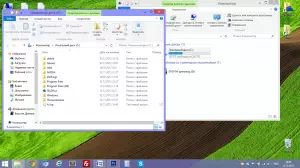
ୱିଣ୍ଡୋଜ୍ 8 ରେ ଡେସ୍କଟପ୍ (ବୃଦ୍ଧି କରିବାକୁ କ୍ଲିକ୍ କରନ୍ତୁ)
ମାଇକ୍ରୋସଫ୍ଟ USILSKTOP ଅପସାରଣ କରିନାହିଁ, ତେଣୁ ଏହା ଫାଇଲ୍, ଫୋଲ୍ଡର୍ ଏବଂ ପ୍ରୋଗ୍ରାମ୍ ଚଳାଇବା ପାଇଁ ବ୍ୟବହୃତ ହୋଇପାରେ ହୋଇପାରେ | ତଥାପି, ୱିଣ୍ଡୋଜ୍ 7 ଏବଂ ଭିସ୍ତା ସହିତ କମ୍ପ୍ୟୁଟରଗୁଡିକ ପ୍ରାୟତ loy ଧୀରେ ଧୀରେ କାମ କରି ହଲଗ୍ ହୋଇଥିବାରୁ ଅନେକ ଗ୍ରାଫିକ୍ ପ୍ରଭାବ ବାହାର କରାଯିବ | ଅପଡେଟ୍ ଡେସ୍କଟପ୍ ଅପେକ୍ଷାକୃତ ଦୁର୍ବଳ କମ୍ପ୍ୟୁଟରରେ ମଧ୍ୟ ଶୀଘ୍ର କାର୍ଯ୍ୟ କରେ |
ଆରମ୍ଭ ବଟନ୍ ର ଅଭାବ |
ୱିଣ୍ଡୋଜ୍ 8 ବ୍ୟାପମ ଅପରେଟିଂ ସିଷ୍ଟମ୍ ରୁ ସବୁଠାରୁ ଗୁରୁତ୍ୱପୂର୍ଣ୍ଣ ପରିବର୍ତ୍ତନ ହେଉଛି ସାଧାରଣ ପ୍ରାରମ୍ଭ ବଟନ୍ ଅଭାବ | ଏବଂ, ପୂର୍ବରୁ ଏହି ବଟନ୍ଟି ନାମକ ସମସ୍ତ କାର୍ଯ୍ୟ ସତ୍ତ୍ the ୍ଚାପନଗୁଡ଼ିକ ଏପର୍ଯ୍ୟନ୍ତ ପ୍ରାରମ୍ଭିକ ସ୍କ୍ରିନରୁ ଏବଂ ପାର୍ଶ୍ୱ ଦଣ୍ଡାରା, ଏହାର ଅନେକ ଅନୁପସ୍ଥିତିର କ୍ରୋଧ ସୃଷ୍ଟି କରେ | ବୋଧହୁଏ, ଏହି କାରଣରୁ, ଏହି କାରଣରୁ, ଏହି କାରଣରୁ, ଷ୍ଟାର୍ଟ ବଟନ୍ ଫେରସ୍ତ କରିବାକୁ, ସ୍ଥାନରେ ଷ୍ଟାର୍ଟ ବଟନ୍ ଫେରସ୍ତ କରିବାକୁ ଲୋକପ୍ରିୟ ହେବ | ମୁଁ ମଧ୍ୟ ଏପରି ବ୍ୟବହାର କରେ |ସୁରକ୍ଷା ଉନ୍ନତି
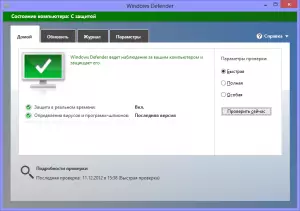
ୱିଣ୍ଡୋଜ୍ 8 ଡିଫେଣ୍ଡର ଆଣ୍ଟି-ଭାଇରସ୍ (ବୃଦ୍ଧି କରିବାକୁ କ୍ଲିକ୍ କରନ୍ତୁ)
ୱିଣ୍ଡୋଜ୍ 8 ବିଲ-ଇନ୍ ଆଣ୍ଟି-ଭାଇରସ୍ "ୱିଣ୍ଡୋଜ୍ ଡିଫେଣ୍ଡର୍" (ୱିଣ୍ଡୋଜ୍ ଡିଫେଣ୍ଡର୍ "(ୱିଣ୍ଡୋଜ୍ ଡିଫେଣ୍ଡର୍), ଯାହା ଆପଣଙ୍କୁ ତୁମର କମ୍ପ୍ୟୁଟରକୁ ଭାଇରସ୍, ଟ୍ରୋଜାନସ୍ ଏବଂ ସ୍ପାଏୱେୟାର ସଫ୍ଟୱେର୍ ପାଇଁ ରକ୍ଷା କରିବାକୁ ଅନୁମତି ଦିଏ | ଏହା ଧ୍ୟାନ ଦେବା ଉଚିତ ତଥା, ମାଇକ୍ରୋସଫ୍ଟ ସୁରକ୍ଷା ଜରୁରୀ-ଭାଇରସ୍ ନିର୍ମିତ ହୋଇଥାଏ, ସମ୍ଭାବ୍ୟ ବିପଜ୍ଜନକ କାର୍ଯ୍ୟକ୍ରମଗୁଡ଼ିକ ଆବଶ୍ୟକ ହେଲେ ଯେତେବେଳେ ଆବଶ୍ୟକ ହୁଏ, ଏବଂ ଭାଇରାଲ୍ ଡାଟାବେସ୍ ନିୟମିତ ଅଦ୍ୟତନ ହେବ | ଏହିପରି, ଏହା ହୋଇପାରେ ଯେ ୱିଣ୍ଡୋଜ୍ 8 ରେ ଆଉ ଏକ ଆଣ୍ଟିଭାଇରସ୍ ଆବଶ୍ୟକ ନାହିଁ |
ମୁଁ ୱିଣ୍ଡୋ 8 ସଂସ୍ଥାପନ କରିବା ଉଚିତ କି?
ଯେହେତୁ ଆପଣ ନୋଟିସ୍ କରିପାରିବେ, ୱିଣ୍ଡୋଜ୍ 8 ୱିଣ୍ଡୋଜ୍ ତୁଳନାତ୍ମକ ପୂର୍ବ ସଂସ୍କରଣ ତୁଳନାରେ ୱିଣ୍ଡୋଜ୍ 8 ତୁଳନାରେ ୱିଣ୍ଡୋଜ୍ 8 ପର୍ଯ୍ୟାପ୍ତ ପରିବର୍ତ୍ତନ ହୋଇଛି | ଅନେକ ଯୁକ୍ତି ସତ୍ତ୍ that ୍ଜ କରନ୍ତି ଯେ ଏହା ସମାନ windows 7, ମୁଁ ରାଜି ଅଟେ - ଏହା ଏକ ସମ୍ପୂର୍ଣ୍ଣ ଭିନ୍ନ ଅପରେଟିଂ ଯେଉଁଥିରେ ଶେଷ ପର୍ଯ୍ୟନ୍ତ ଶେଷ ପର୍ଯ୍ୟନ୍ତ ଶେଷ ରହିଛି | ଯେକଣସି ପରିସ୍ଥିତିରେ କେହି ଜଣେ windows 7 ରେ ରହିବାକୁ ପସନ୍ଦ କରିବେ, କେହି କେହି ଏକ ନୂତନ OS ଚେଷ୍ଟା କରିବାକୁ ଚାହାଁନ୍ତି | ଏବଂ କେହି ପୂର୍ବରୁ ପୂର୍ବ-ସ୍ଥାପିତ ୱିଣ୍ଡୋଜ୍ 8 ସହିତ ଏକ କମ୍ପ୍ୟୁଟର କିମ୍ବା ଲାପଟପ୍ ପାଇବେ |
ପରବର୍ତ୍ତୀ ଭାଗରେ, ଏହା ୱିଣ୍ଡୋଜ୍ 8, ହାର୍ଡୱେର୍ ଆବଶ୍ୟକତା ଏବଂ ଏହି ଅପରେଟିଂ ସିଷ୍ଟମର ବିଭିନ୍ନ ସଂସ୍କରଣ ସଂସ୍ଥାପନ କରିବା ବିଷୟରେ ହେବ |